华硕主板bios设置超频方法
华硕880G开核超频BIOS设定详解
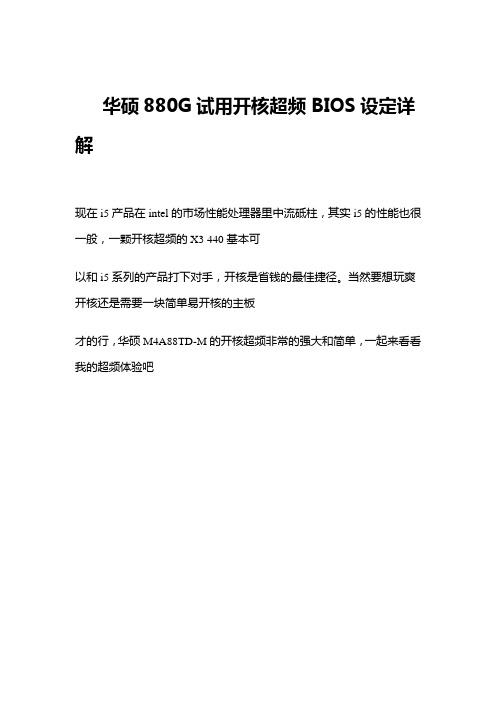
华硕880G试用开核超频BIOS设定详解现在i5产品在intel的市场性能处理器里中流砥柱,其实i5的性能也很一般,一颗开核超频的X3 440基本可以和i5系列的产品打下对手,开核是省钱的最佳捷径。
当然要想玩爽开核还是需要一块简单易开核的主板才的行,华硕M4A88TD-M的开核超频非常的强大和简单,一起来看看我的超频体验吧不潮不要钱,购买开核套装省下来的钱拿去买神马USB3.0设备,神马急速SSD固态硬盘,那不是更好?!非常需要说明的是,现在攒机平台的瓶颈在硬盘上,不要在CPU上投资太多,除非你有多程序混合使用的需求,一般的玩家和用户,开核或者i5级别的U足够用了,完全不用浪费了。
285M读/275M写的固态硬盘倒是非常值得装备一个。
速度飞一般的快哦!1.华硕M4A88TD-M 开机画面2.华硕M4A88TD-M主板BIOS设定界面,进BIOS很简单。
开机按DEL键即可3.主界面的SATA Configuration 可以设定启用SATA 3.0和硬盘运行模式4.开核设定:找到Advanced 第一个项目CPU Configration回车进去设置开核设定:将ASUS Core Unlocker 设定为Enabled 就进入开核状态了!5.超频设置,华硕M4A88TD-M除了开核简单之外,超频也是非常的简单将CPU/HT 设定为240, 频率直接彪到3.6G去,内存项直接设定为1600mhz也轻松将套装的宇瞻霹雳DDR3 1333超频到1600去,简单轻松就搞定!!!6.华硕M4A88TD-M 还有独家的Express Gate 极速板载系统功能,5秒开机上网都不成问题,不过一般用不上。
可以设定为关闭缩短系统判断的时间如此简单易用的超频开核体验,SSD硬盘装系统也很快的。
来看看超频的战果是否稳定,简单的系统运行评分测试,稳定性无需置疑。
在用华硕M4A88TD开核超频根本没技术难度。
按图索骥也可以轻松搞定!开核后华硕M4A88TD-M 平台CPU和内存以及集成显卡GPU信息截图开核后华硕M4A88TD-M 平台的Windows7评分体验开核后华硕M4A88TD-M 平台的内存和CPU缓存效能测试开核后华硕M4A88TD-M 平台的PI 运行测试。
华硕主板和2500K超频
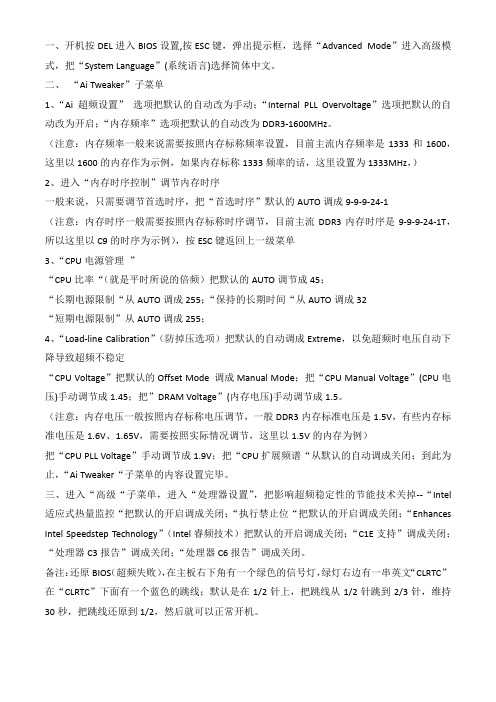
一、开机按DEL进入BIOS设置,按ESC键,弹出提示框,选择“Advanced Mode”进入高级模式,把“System Language”(系统语言)选择简体中文。
二、“Ai Tweaker”子菜单1、“Ai 超频设置”选项把默认的自动改为手动;“Internal PLL Overvoltage”选项把默认的自动改为开启;“内存频率”选项把默认的自动改为DDR3-1600MHz。
(注意:内存频率一般来说需要按照内存标称频率设置,目前主流内存频率是1333和1600,这里以1600的内存作为示例,如果内存标称1333频率的话,这里设置为1333MHz,)2、进入“内存时序控制”调节内存时序一般来说,只需要调节首选时序,把“首选时序”默认的AUTO调成9-9-9-24-1(注意:内存时序一般需要按照内存标称时序调节,目前主流DDR3内存时序是9-9-9-24-1T,所以这里以C9的时序为示例),按ESC键返回上一级菜单3、“CPU电源管理”“CPU比率“(就是平时所说的倍频)把默认的AUTO调节成45;“长期电源限制“从AUTO调成255;“保持的长期时间“从AUTO调成32“短期电源限制”从AUTO调成255;4、“Load-line Calibration”(防掉压选项)把默认的自动调成Extreme,以免超频时电压自动下降导致超频不稳定“CPU Voltage”把默认的Offset Mode 调成Manual Mode;把“CPU Manual Voltage”(CPU电压)手动调节成1.45;把”DRAM Voltage”(内存电压)手动调节成1.5。
(注意:内存电压一般按照内存标称电压调节,一般DDR3内存标准电压是1.5V,有些内存标准电压是1.6V、1.65V,需要按照实际情况调节,这里以1.5V的内存为例)把“CPU PLL Voltage”手动调节成1.9V;把“CPU扩展频谱“从默认的自动调成关闭;到此为止,“Ai Tweaker“子菜单的内容设置完毕。
BIOS超频设置小技巧

5、将PCI Express Frequency(MHZ)设置为101;
(锁定PCI-E频率,这步很关键,如果不锁定PCI-E频率,下次很可能开不了机)
6、将System Memmory Multiplier设置为2.0;
(设置外频域内存频率的比例,965主板最低只能设置为2,此时,内存频率为400X2=800MHz,确保你的内存能运行在DDRII 800)
7、DIMM OverVoltage Control
内存电压设置,一般内存电压安全范围2.2V以下,默认为1.8V,建议+0.2V以内;
8、CPU Voltage Control
8、利用Tools中Profile可以存档超频设置
友情提示:电压越高,安全系数反之降低
------------------------------------------------------------------------------------
将PCI Express Frequency(MHZ)设置为100 免得超频对PCI-E的频率造成影响..跑极限的话可以考虑适当的+1-4
BIOS超频设置小技巧:
1、超频时候关闭位于Advanced-->CPU Configuration的C1E及Intel Speedstep tech;
2、锁定PCI Express Frequency频率(我们常用100MHz/101MHz);
3、DRAM/FSB设置为同步,较少因内存造成的影响;
下面写一些简单的字,不看图的话看字也能看懂怎么超频吧?
1、开机进入BIOS,按CTRL+F1,打开超频隐藏选项;
华硕主板bios设置超频
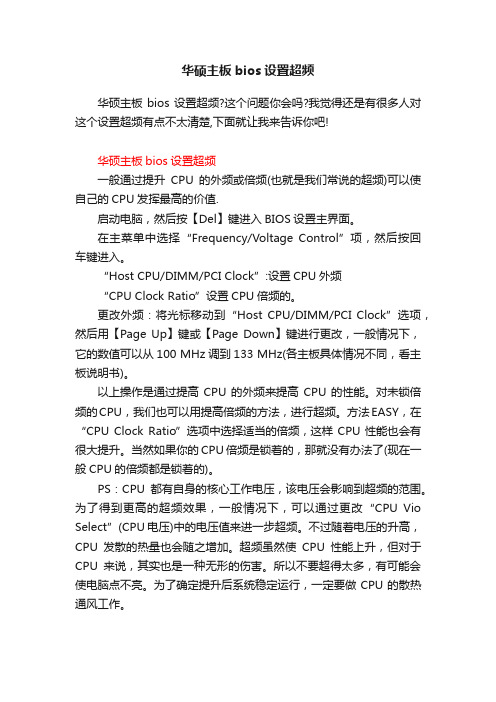
华硕主板bios设置超频华硕主板bios设置超频?这个问题你会吗?我觉得还是有很多人对这个设置超频有点不太清楚,下面就让我来告诉你吧!华硕主板bios设置超频一般通过提升CPU的外频或倍频(也就是我们常说的超频)可以使自己的CPU发挥最高的价值.启动电脑,然后按【Del】键进入BIOS设置主界面。
在主菜单中选择“Frequency/Voltage Control”项,然后按回车键进入。
“Host CPU/DIMM/PCI Clock”:设置CPU外频“CPU Clock Ratio”设置CPU倍频的。
更改外频:将光标移动到“Host CPU/DIMM/PCI Clock”选项,然后用【Page Up】键或【Page Down】键进行更改,一般情况下,它的数值可以从100 MHz调到133 MHz(各主板具体情况不同,看主板说明书)。
以上操作是通过提高CPU的外频来提高CPU的性能。
对未锁倍频的CPU,我们也可以用提高倍频的方法,进行超频。
方法EASY,在“CPU Clock Ratio”选项中选择适当的倍频,这样CPU性能也会有很大提升。
当然如果你的CPU倍频是锁着的,那就没有办法了(现在一般CPU的倍频都是锁着的)。
PS:CPU都有自身的核心工作电压,该电压会影响到超频的范围。
为了得到更高的超频效果,一般情况下,可以通过更改“CPU Vio Select”(CPU电压)中的电压值来进一步超频。
不过随着电压的升高,CPU发散的热量也会随之增加。
超频虽然使CPU性能上升,但对于CPU来说,其实也是一种无形的伤害。
所以不要超得太多,有可能会使电脑点不亮。
为了确定提升后系统稳定运行,一定要做CPU的散热通风工作。
bios超频设置图解

bios超频设置图解bios设置,对于装系统的新手来说,明白这个是第一步,那么现在我就来教教你bios超频设置吧!希望可以帮你哦!bios超频设置图解方法/步骤进入BIOS之后用左右方向键选择超频”OverDrive“设置,就会看到有几项配置信息;CPU超频设置”CPU Configuration“用上下方向键选择,按”Enter“键进入设置;Non Turbo Ratio Override-------------------→CPU倍频调节/数值Enhanced Intel SpeedStep Technolog------→支持增强SpeedStep节能技术启用/禁用内存超频设置”Memory Configuration“用上下方向键选择,按”Enter“键进入设置;Memory Multiplier Configuration--------→增加内存设置,用于超频Performance Memory Profiles-----------→性能的内存配置XMP Profile1------------------------------→内存认证标准、CPU超频/支持/不支持XMP Profile1切记不熟悉,不要乱改!电压超频设置”Voltage Configuration“;用于设置内存电压;Platform Voltage Control---------→平台电压控制Memory Voltage------------------→内存电压设置/V图形组态超频”Graphics Configuration“设置;Inter Graphics Configuration---------------→因特尔图形组态,用于把内存分出来做显存Graphics Core Ratio Limit------------------→图形核心比限Graphics Voltage(1/256)-------------------→图形电压(范围) iGFX Core Current Max(1/8Amp)---------→iGFX芯片电流最大值。
最新整理华硕主板bios超频设置方法
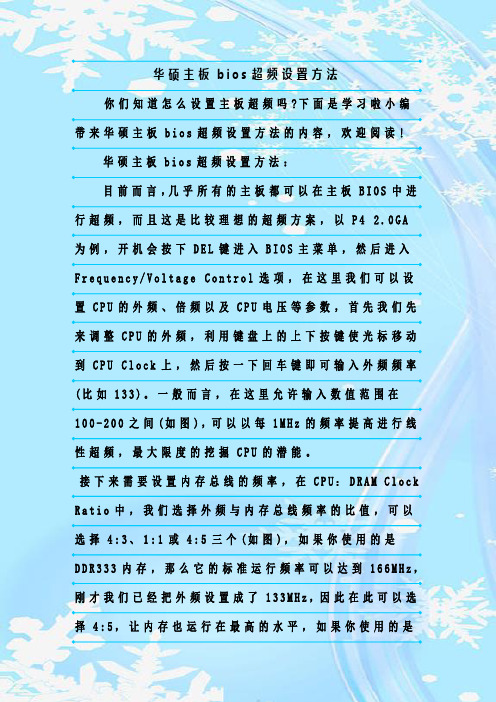
华硕主板b i o s超频设置方法你们知道怎么设置主板超频吗?下面是学习啦小编带来华硕主板b i o s超频设置方法的内容,欢迎阅读!华硕主板b i o s超频设置方法:目前而言,几乎所有的主板都可以在主板B I O S中进行超频,而且这是比较理想的超频方案,以P4 2.0G A为例,开机会按下D E L键进入B I O S主菜单,然后进入F r e q u e n c y/V o l t a g e C o n t r o l选项,在这里我们可以设置C P U的外频、倍频以及C P U电压等参数,首先我们先来调整C P U的外频,利用键盘上的上下按键使光标移动到C P U C l o c k上,然后按一下回车键即可输入外频频率(比如133)。
一般而言,在这里允许输入数值范围在100-200之间(如图),可以以每1M H z的频率提高进行线性超频,最大限度的挖掘C P U的潜能。
接下来需要设置内存总线的频率,在C P U:D R A M C l o c k R a t i o中,我们选择外频与内存总线频率的比值,可以选择4:3、1:1或4:5三个(如图),如果你使用的是D D R333内存,那么它的标准运行频率可以达到166M H z,刚才我们已经把外频设置成了133M H z,因此在此可以选择4:5,让内存也运行在最高的水平,如果你使用的是D D R266内存,可以设置成1:1让二者同步工作。
第三步是调节C P U的核心电压,如果要想让C P U在一个高频率下工作,通常都需要适当的加一点儿电压来保证C P U的稳定运行。
进入C u r r e n t V o l t a g e选项(如图),P4 C P U的额定核心工作电压为 1.5V,通常不超过 1.65V 电压都是安全的,当然,提高电压要保证稳定工作,尽可能的少加电压,比如 1.55V尝试一下。
设置完毕后保存退出,C P U就会运行在你设置的频率下了。
华硕ASUS p7p55d主板超频BIOS设置[教材]
![华硕ASUS p7p55d主板超频BIOS设置[教材]](https://img.taocdn.com/s3/m/e3beb231b84ae45c3a358c02.png)
华硕ASUS p7p55d主板超频BIOS设置[教材] 华硕ASUS p7p55d主板超频BIOS设置超频的关键是自己反复测试,过程中参考一下别人的经验是可行的,但是不要迷信。
比如说什么默认电压,安全电压,这些江湖传言的东西还是远离的好,呵呵。
此帖参照主板BIOS设置为ASUS的p7p55d,其他主板或许有些许不同,但是大方向是相同的。
BIOS中只解释跟超频相关的内容,请谅解。
超频分为三大步,一,CPU超频,二,内存设置,三,VTT电压设置。
以上3步请保证单独执行。
意思就是,在对CPU进行超频时内存不作调整,保证最稳定状态,VTT电压不作调整,保证最稳定状态。
这样可以避免出错的多方向性,多可能性。
接下来将采取图文并茂的方式来讲解,以下这是超频模式的选择,请选择manual手动设置CPU倍频,按需要选择这个是INTEL的睿频技术,超频时请关闭CPU的外频,按需要设置PCIE总线频率,请锁定为100,目前主板都为自动锁定100,不过还是确认一下比较好内存比例设置,又叫内存分频设置,决定着内存运行频率,在对CPU进行超频调试结束之前请选择最低频率以确保内存和内存控制器稳定。
QPI频率,超频时选择较低频率,对稳定性有很大帮助。
这里注意一点就是,X58主板设置不能选择SLOW MODE,会拖慢显卡。
还有一个uncore的频率,i5 750 最高上限锁定为3200,所以不需要调整,bios里面也没有选项。
但是i7 920以上的CPU uncore频率是需要调整的,同理对CPU进行超频时选择较低频率,以确保稳定性。
从此处可以进入内存时序调整页面,对内存时序进行调整,同样在CPU超频时, 时序使用自动确保稳定性。
CPU电压设置,模式选择manual后可以手动进行操作。
CPU电压一直有个安全电压的传言,有的说1.3V,有的说1.33V。
这到底是怎么来的呢,我在此为大家解释一下--在65nm工艺时代,intelCPU包装上有明文标示安全电压为1.35V以下。
华硕主板内存超频教程
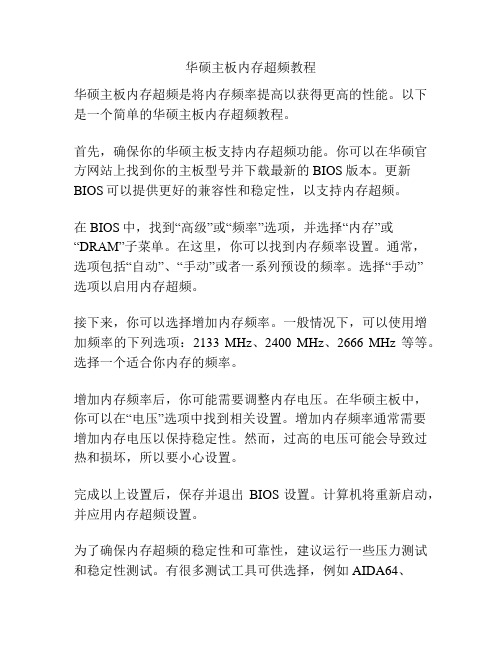
华硕主板内存超频教程华硕主板内存超频是将内存频率提高以获得更高的性能。
以下是一个简单的华硕主板内存超频教程。
首先,确保你的华硕主板支持内存超频功能。
你可以在华硕官方网站上找到你的主板型号并下载最新的BIOS版本。
更新BIOS可以提供更好的兼容性和稳定性,以支持内存超频。
在BIOS中,找到“高级”或“频率”选项,并选择“内存”或“DRAM”子菜单。
在这里,你可以找到内存频率设置。
通常,选项包括“自动”、“手动”或者一系列预设的频率。
选择“手动”选项以启用内存超频。
接下来,你可以选择增加内存频率。
一般情况下,可以使用增加频率的下列选项:2133 MHz、2400 MHz、2666 MHz等等。
选择一个适合你内存的频率。
增加内存频率后,你可能需要调整内存电压。
在华硕主板中,你可以在“电压”选项中找到相关设置。
增加内存频率通常需要增加内存电压以保持稳定性。
然而,过高的电压可能会导致过热和损坏,所以要小心设置。
完成以上设置后,保存并退出BIOS设置。
计算机将重新启动,并应用内存超频设置。
为了确保内存超频的稳定性和可靠性,建议运行一些压力测试和稳定性测试。
有很多测试工具可供选择,例如AIDA64、Prime95等。
这些工具可以帮助你检查是否存在任何错误或不稳定情况。
如果发现问题,你可以尝试降低内存频率或调整电压来解决。
需要注意的是,内存超频可能会导致系统不稳定甚至损坏硬件。
因此,只有在你完全了解风险并愿意承担后果的情况下,才建议进行内存超频。
总结起来,华硕主板内存超频需要先更新BIOS,然后在BIOS设置中选择内存频率并适当调整内存电压,最后进行稳定性测试。
这个教程提供了一个基本的指导,但请记住内存超频存在一定的风险,所以务必小心操作。
- 1、下载文档前请自行甄别文档内容的完整性,平台不提供额外的编辑、内容补充、找答案等附加服务。
- 2、"仅部分预览"的文档,不可在线预览部分如存在完整性等问题,可反馈申请退款(可完整预览的文档不适用该条件!)。
- 3、如文档侵犯您的权益,请联系客服反馈,我们会尽快为您处理(人工客服工作时间:9:00-18:30)。
华硕主板bios设置超频方法
华硕主板bios设置超频方法:
目前而言,几乎所有的主板都可以在主板bios中进行超频,而且这是比较理想的超频方案,以p4 2.0ga为例,开机会按下del 键进入bios主菜单,然后进入“frequency/voltage control”选项,在这里我们可以设置cpu的外频、倍频以及cpu电压等参数。
节电管理,本本用户的福音
intelwinodws下的超频软件inteldesktopcontrolcenter
inteldesktopcontrolcenter(简称idcc)软件是一款集主板状况监控和主板超频功能与一体的实用工具软件,
包括3大功能:
1。
支持在windows环境下超频cpu、内存、系统总线频率,优化系统性能(请注意这可是intel官
方发布的工具软件,在这之前intel一直是反对超频的)。
2。
动态监视cpu温度、cpu电压情况、风扇转速等等,并且能够对它们进行调节。
3。
整合系统稳定性和性能测试功能。
目前此版idcc支持最新型号intel主板。
注意在安装此软件之前,请将主板bios升级到最新版
amdwiondws下的超频软件amdoverdrive
overdrive是amd官方推出的一款系统检测、超频工具,专为spider平台打造,即支持phenom处理器、7系列芯片组和radeonhd3000系列显卡。
它可以帮你手动或自动控制处理器、芯片组、内存、显卡等部件,并按照自己的需要进行细致入微地调节。
当然,要想使用overdrive,一个最基本的前提就是你必须拥有一块7系列芯片组主板,在其他系统上强行安装也无法启动。
